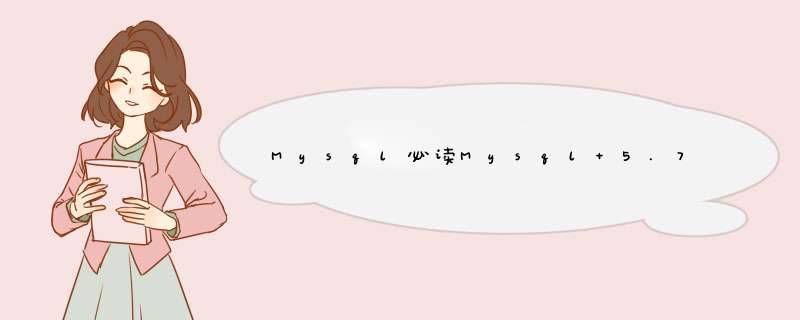
《MysqL必读MysqL 5.7 服务下载安装图文教程(经典版)》要点:
本文介绍了MysqL必读MysqL 5.7 服务下载安装图文教程(经典版),希望对您有用。如果有疑问,可以联系我们。
MysqL实例MysqL 5.7在诸多方面都进行了大幅的改进,主要在于安全性、灵活性、易用性、可用性和性能等几个方面.
MysqL实例下面我们通过图文并茂的方式给大家介绍MysqL5.7数据库的下载安装详细教程,一起看看吧!
MysqL实例一、MysqL5.7下载
MysqL实例1.百度搜索MysqL,选择进入官网下载页
MysqL实例
MysqL实例2.点击下载安装版
MysqL实例
MysqL实例3.继续选择下载
MysqL实例
MysqL实例4.接下来就是有意思的了,显示提示大家登陆或者注册,但是搞笑的一点是左下角其实有一个快捷下载的链接,点击就好了,不需要注册登陆,哈哈,眼睛小的人,小编原谅你没看到,要知道,欧巴也是带着眼睛才看到滴
MysqL实例
MysqL实例5.然后静静的等着下载完成就好了,・・・・・・
MysqL实例二、MysqL5.7安装
MysqL实例1.首先双击打开安装程序
MysqL实例
MysqL实例2.在d出窗口中选择安装类型,因为自带的工具太多,而小编还有点小小的软件洁癖,所以选择只安装服务Server,这就足够了,然后配合一个HeIDisql(数据库图形化管理工具),就Perfect了,或者使用Navicat都可以的,然后下一步
MysqL实例
MysqL实例3.选择安装目录,有时候安装程序不会像这样让大家选择安装目录,大家也只好接受了,让他默认安装C盘好了,然后下一步
MysqL实例
MysqL实例4.点击执行,等待完成,然后下一步
MysqL实例
MysqL实例5.继续下一步
MysqL实例6.这不很重要,选择MysqL5.7服务的端口号,一般选择3306就可以,或者3308什么的,只要端口不冲突就好
MysqL实例
MysqL实例7.两次输入密码,一定要记牢了,要不使用登录的时候就JJ了,然后下一步
MysqL实例
MysqL实例8.继续下一步
MysqL实例9.点击执行,然后Finish
MysqL实例
MysqL实例
MysqL实例到此结束,安装成功!
MysqL实例以上所述是小编给大家介绍的MysqL 5.7 服务下载安装图文教程(经典版),希望对大家有所帮助,如果大家有任何疑问请给我留言,小编会及时回复大家的.在此也非常感谢大家对内存溢出PHP网站的支持!
总结以上是内存溢出为你收集整理的Mysql必读Mysql 5.7 服务下载安装图文教程(经典版)全部内容,希望文章能够帮你解决Mysql必读Mysql 5.7 服务下载安装图文教程(经典版)所遇到的程序开发问题。
如果觉得内存溢出网站内容还不错,欢迎将内存溢出网站推荐给程序员好友。
欢迎分享,转载请注明来源:内存溢出

 微信扫一扫
微信扫一扫
 支付宝扫一扫
支付宝扫一扫
评论列表(0条)